Hoe kan ik data importeren?
Via de Registration sheets module kun je, je eigen spreadsheets (.csv bestand) importeren
Houd jij handmatig bij hoeveel trossen je tomatenplant heeft, wat de lengte van je plant is of hoeveel knoppen er ontwikkelt zijn? Door deze data te importeren in de 30MHz software kun je deze metingen vergelijken met je sensordata. Dit helpt je aan nieuwe groei-inzichten om zo je strategie te optimaliseren.
Bekijk de video of lees het artikel hieronder
In dit artikel leer je:
Ga naar de Registration Sheets module
Ga naar de registratiesheets door via het menu in de linkerbovenhoek van je platform 'Registration Sheets' te selecteren onder apps.
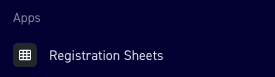
Voor het importeren van een nieuw bestand, kies je 'Importeer bestand' onderaan het menu.

Selecteer een bestand voor import
Via de 'Selecteer een bestand' button, kies je een bestand vanaf je computer om te uploaden. Zoals in de instructies staat moet de eerste kolom van het bestand de datums bevatten. De kolommen bevatten je metingen zoals:
| Datum | Planthoogte | Aantal bladeren | Aantal bloemknoppen |
| 23-01-2024 | 10 | 2 | 0 |
Voorbeeldbestand
Voor een volledig voorbeeldbestand download deze hieronder:
Download hier een voorbeeldbestand met datumnotatie DD-MM-YYYY.
Download hier een voorbeeldbestand met datumnotatie MM-DD-YYYY.
Datumnotatie
Het is belangrijk dat je bestand de juiste datumnotatie heeft in de eerste kolom. Op basis van deze datums wordt je geïmporteerde data namelijk opgeslagen. Zonder datum kunnen we je data niet importeren. Zorg er dus voor dat in de eerste kolom de datums staan met een consistente notatie (als DD-MM-YYYY).
Ons systeem herkent de meeste datum notaties. Je kunt in de voorvertoning controleren of we jouw datums goed geïnterpreteerd hebben.

Kolommen: type - eenheid
Je kunt de naam van de kolommen aanpassen als je wil.
Tip: gebruik geen eenheden in de kolomnamen, aangezien dit verwarrend kan zijn wanneer je op een later moment deze eenheid wilt omzetten naar een andere.
Voor elke kolom moet je het type selecteren. Elk type heeft een standaardeenheid. Voor sommige is deze eenheid aan te passen. Bijvoorbeeld voor lengte is de standaardeenheid mm, maar je kunt ook kiezen voor cm, m en km.
Belangrijk! Kies de juiste eenheid voor je data. Dit is namelijk de eenheid waarin je data wordt opgeslagen. Als je de eenheid later aanpast, wordt de data omgerekend naar de eenheid die je kiest en niet aangepast.
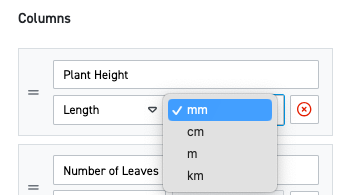
Kun je het juiste type of eenheid niet vinden? Stuur een bericht naar support@30mhz.com.
Tijdstempel
Bij 'Tijdstempel' kies je de visuele weergave van de datum/tijd. Je kunt eenvoudig wisselen tussen de verschillende notaties (dit is niet afhankelijk van de datumnotatie in je geïmporteerde bestand).
Sla de geïmporteerde data op
Als je voor iedere kolom een type en eenheid hebt opgegeven en de voorvertoning er goed uit ziet kun je de geïmporteerde data opslaan. Je wordt doorgestuurd naar je nieuwe formulier. Zie je een leeg formulier? Geen zorgen, vernieuw de pagina ![]() .
.
Zoals het uitklapbare bericht zegt: het kan tot 10 minuten duren voor je data zichtbaar is (afhankelijk van de hoeveelheid data).

Geen data in je geïmporteerde formulier?
Als je na 10 minuten en het herladen van de pagina nog steeds geen data ziet, neem dan contact op met support@30mhz.com.